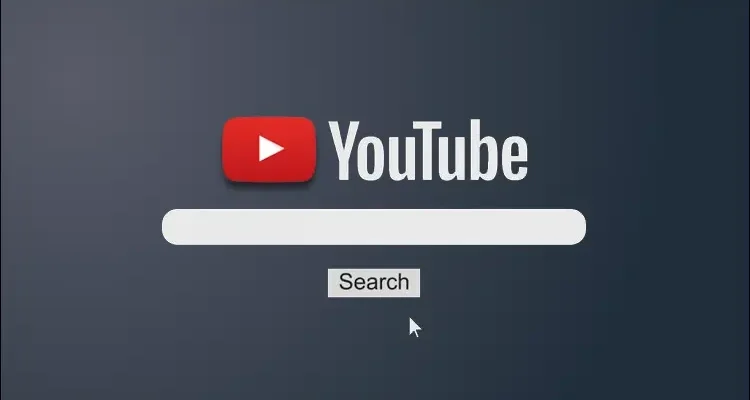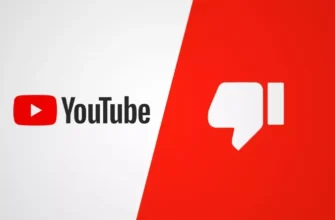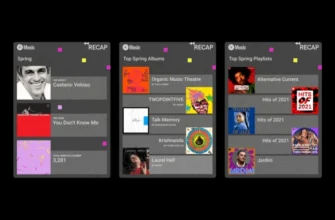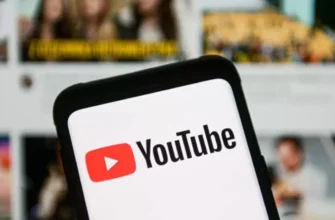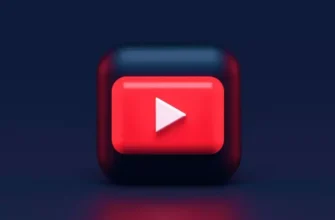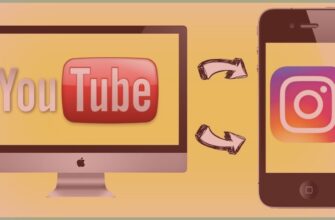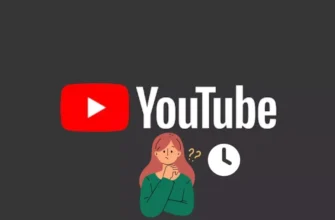W ciągu ostatnich kilku godzin wielu użytkowników YouTube skarżyło się, że pasek wyszukiwania YouTube nie reaguje. Podczas wyszukiwania słowa kluczowego pojawia się tylko pusta strona. Jeśli również zmagasz się z problemem, dlaczego wyszukiwarka YouTube nie działa, ten artykuł jest dla Ciebie. Powiem ci jak naprawić niedziałający pasek wyszukiwania YouTube. Więc chodź!
Problem z niedziałającą wyszukiwarką YouTube dotyczy wszystkich użytkowników, bez względu na urządzenie. Wielu użytkowników napotyka nawet kody błędów, takie jak błąd 429 i błąd 503 w YouTube. Dlatego też użytkownicy YouTube spekulują, że jest to nowa taktyka YouTube, aby skłonić ludzi do zakupu usługi premium YouTube. Jeden z użytkowników Reddita napisał nawet, To tylko nowy test systemu, który oczywiście jest przeznaczony dla reklamodawców” co wyraźnie wskazuje na podejrzenia ludzi.
Więc bez zbędnych ceregieli, przejdźmy do artykułu i dowiedzmy się, jak naprawić niedziałający pasek wyszukiwania YouTube. Po co więc czekać? Zacznijmy wiedzieć, dlaczego YouTube nie znajduje wyników!
Powód, dla którego pasek wyszukiwania YouTube nie działa
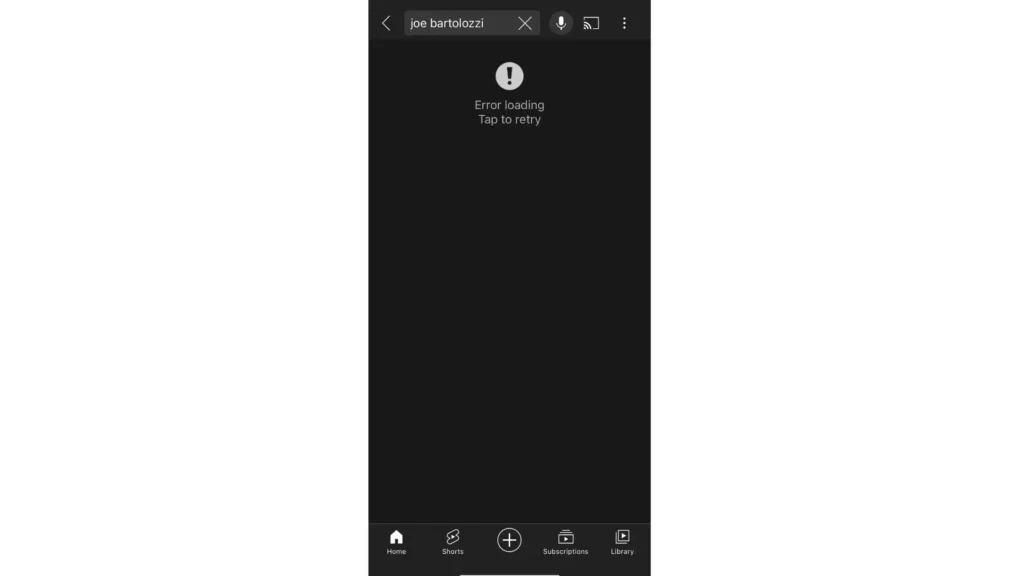
Możliwe przyczyny niedziałającego paska wyszukiwania YouTube to:
- Nagromadzona pamięć podręczna.
- Serwer YouTube nie działa.
- Korzystanie z przestarzałej aplikacji.
- Słaba łączność z Internetem.
- Błąd lub usterka.
Jak naprawić niedziałający pasek wyszukiwania YouTube?

Teraz, gdy znasz już przyczyny niedziałającego paska wyszukiwania YouTube, nadszedł czas, aby przyjrzeć się możliwym poprawkom, aby rozwiązać problem niedziałającego wyszukiwania YouTube. Wypróbuj więc te poprawki i napraw problem z paskiem wyszukiwania YouTube.
1. Napraw niedziałający pasek wyszukiwania YouTube, sprawdzając łączność z Internetem
Pierwszą rzeczą, którą powinieneś zrobić, jest sprawdzenie łączności z Internetem. Jeśli jesteś podłączony do niestabilnej sieci, może to powodować problemy, takie jak niedziałający pasek wyszukiwania YouTube. Aby sprawdzić prędkość Internetu, możesz użyć dowolnego narzędzia online, takiego jak SpeedTest, a jeśli okaże się, że prędkość Internetu jest niska, rozważ połączenie ze stabilną siecią. Jeśli jesteś połączony z Wi-Fi, przełącz się na sieć komórkową i odwrotnie.
2. Napraw niedziałający pasek wyszukiwania YouTube, sprawdzając stan serwera
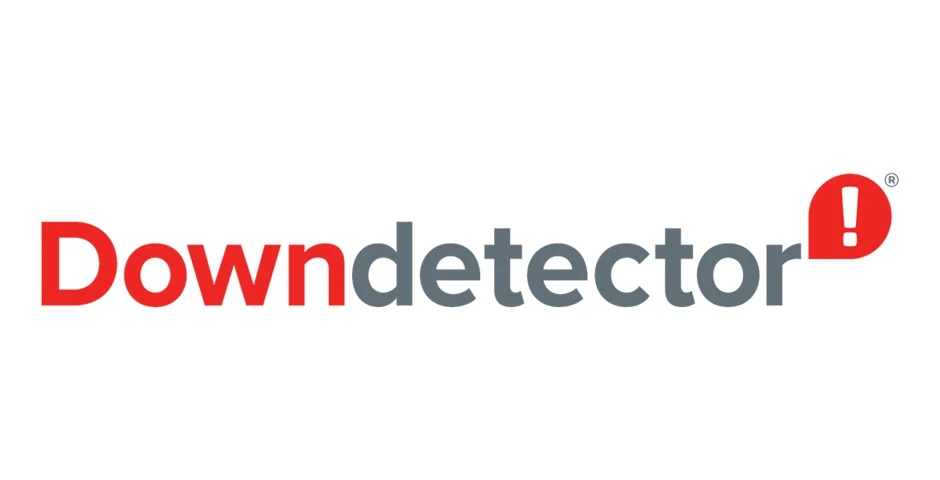
Jeśli okaże się, że łączność z Internetem jest dobra, ale pasek wyszukiwania YouTube nadal nie działa, następną rzeczą, którą należy sprawdzić, jest stan serwera YouTube. Jednym z powodów, dla których pasek wyszukiwania YouTube nie działa, jest wyłączenie serwera YouTube. Możesz sprawdzić, czy serwery YouTube nie działają, korzystając z narzędzi online, takich jak Downdetector. Jeśli okaże się, że serwery są wyłączone, musisz poczekać, aż problem zostanie naprawiony z zaplecza.
3. Napraw niedziałający pasek wyszukiwania YouTube poprzez aktualizację aplikacji YouTube
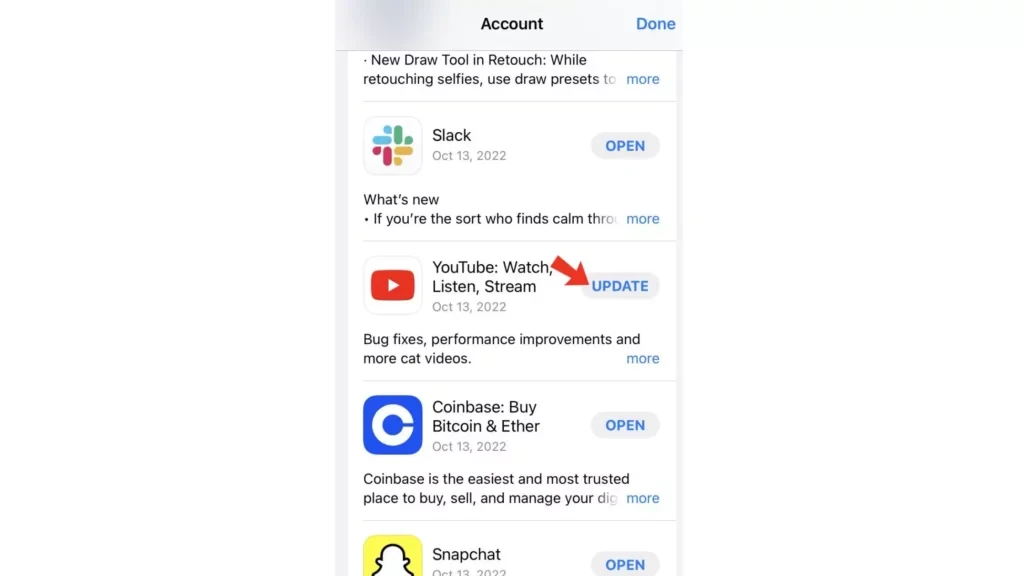
Jeśli okaże się, że zarówno łączność internetowa, jak i serwery są w porządku, przyczyną niedziałania paska wyszukiwania YouTube jest korzystanie z nieaktualnej aplikacji. Aby rozwiązać problem z paskiem wyszukiwania YouTube, należy poszukać dostępnych aktualizacji w Sklepie Play lub App Store i zaktualizować aplikację do najnowszej wersji.
4. Napraw niedziałający pasek wyszukiwania YouTube poprzez wyczyszczenie pamięci podręcznej aplikacji
Jeśli nawet po aktualizacji aplikacji YouTube do najnowszej wersji masz problem z wyszukiwaniem w YouTube, powinieneś spróbować wyczyścić pamięć podręczną aplikacji. Nagromadzona pamięć podręczna to kolejny powód, dla którego pasek wyszukiwania YouTube nie działa. Aby wyczyścić pamięć podręczną aplikacji, należy wykonać poniższe czynności:
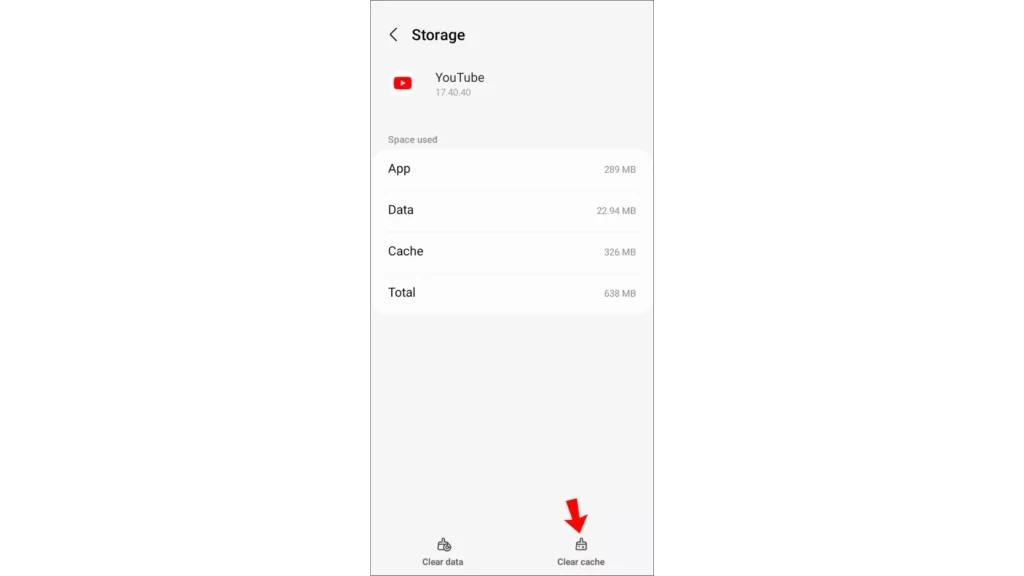
Krok 1: Otwórz Ustawienia na telefonie komórkowym.
Krok 2: Wybierz Aplikacje.
Krok 3: Kliknij na YouTube.
Krok 4: Stuknij w Pamięć.
Krok 5: Stuknij w wyczyść pamięć podręczną.
I na tym koniec! W ten sposób można wyczyścić pamięć podręczną aplikacji.
5. Napraw niedziałający pasek wyszukiwania YouTube przy użyciu innej przeglądarki
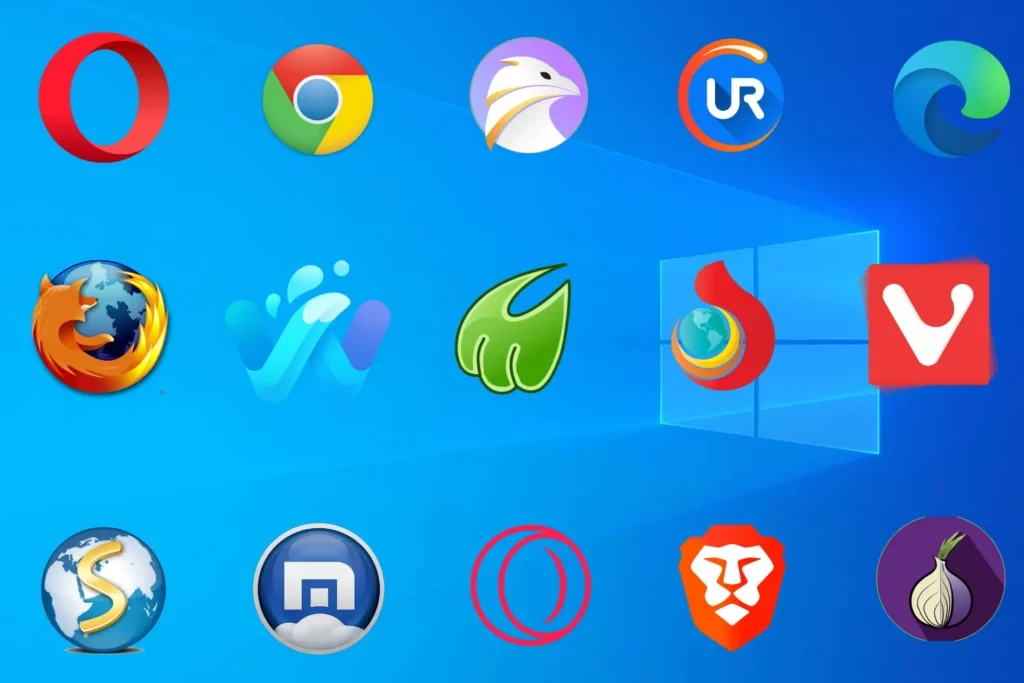
Jeśli korzystasz z YouTube na komputerze, powinieneś spróbować uzyskać dostęp do YouTube w innej przeglądarce, aby naprawić problem niedziałającego paska wyszukiwania YouTube na komputerze. Użytkownicy Chrome mogą spróbować użyć Firefoksa lub Brave i odwrotnie, aby ominąć wszelkie usterki, z którymi może borykać się przeglądarka.
6. Napraw niedziałający pasek wyszukiwania YouTube przez odświeżenie przeglądarki

Jeśli korzystanie z innej przeglądarki niż zwykle używana do uzyskiwania dostępu do YouTube nie rozwiązuje problemu z paskiem wyszukiwania YouTube, należy spróbować odświeżyć przeglądarkę. Aby mocno odświeżyć przeglądarkę, co spowoduje wyczyszczenie pamięci podręcznej przeglądarki i ponowne załadowanie strony, naciśnij klawisze Control + Refresh (Windows) i Command + Shift + R (Mac).
7. Naprawa niedziałającego paska wyszukiwania YouTube poprzez włączenie JavaScript
Aby naprawić niedziałający pasek wyszukiwania YouTube na komputerze, możesz włączyć JavaScript w swojej przeglądarce. Aby włączyć JavaScript, należy wykonać czynności opisane poniżej:
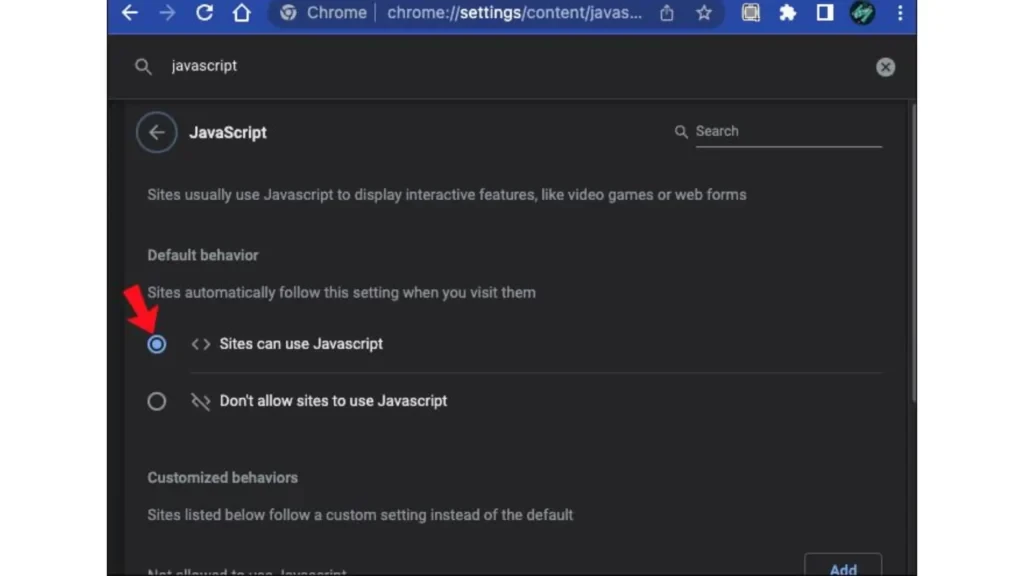
Krok 1: Otwórz Chrome.
Krok 2: Stuknij w przycisk trzy kropki w prawym górnym rogu.
Krok 3: Kliknij na Ustawienia.
Krok 4: Stuknij w Prywatność i ustawienia.
Krok 5: Kliknij Ustawienia witryny.
Krok 6: W sekcji Zawartość wybierz JavaScript.
Krok 7: Aby włączyć JavaScript, dotknij przycisku kółko obok Witryny mogą korzystać z Javascript.
I na tym koniec! W ten sposób możesz włączyć JavaScript w Chrome.
8. Napraw niedziałający pasek wyszukiwania YouTube, wyłączając akcelerację sprzętową
Innym sposobem na rozwiązanie problemu niedziałającego paska wyszukiwania YouTube na PC jest wyłączenie akceleracji sprzętowej. Aby wyłączyć akcelerację sprzętową, należy wykonać poniższe kroki:
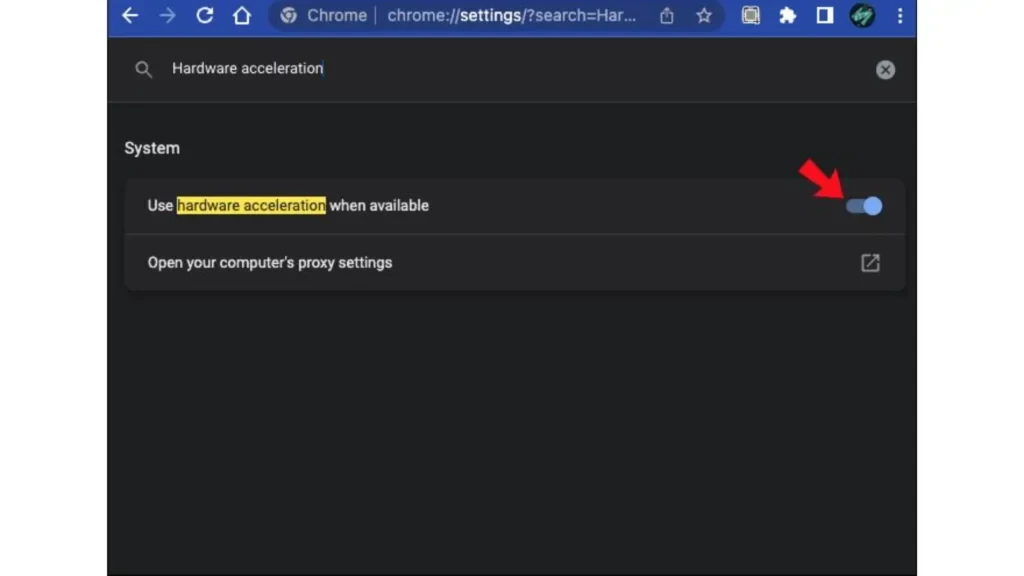
Krok 1: Otwórz Chrome.
Krok 2: Stuknij w przycisk trzy kropki ikona w prawym górnym rogu.
Krok 3: Kliknij na Ustawienia.
Krok 4: Włącz System.
Krok 5: Włącz opcję wyłącz obok Akceleracja sprzętowa.
I na tym koniec! W ten sposób można wyłączyć akcelerację sprzętową w Chrome.
Podsumowanie
W ten sposób dochodzę do końca tego bloga i mam nadzieję, że teraz wiesz, jak naprawić pasek wyszukiwania YouTube YouTube pasek wyszukiwania nie działa. Wypróbuj więc poprawki wymienione w powyższym artykule i napraw problem z paskiem wyszukiwania YouTube. I tak, aby uzyskać więcej takich zapytań związanych z YouTube i powiązanymi błędami, możesz skomentować w sekcji komentarzy poniżej.
To wszystko na dziś. Uważaj na siebie! I nadal odwiedzaj naszą stronę internetową, witrynę, aby uzyskać więcej takich zapytań związanych z mediami społecznościowymi, grami i technologią. Do zobaczenia! Do widzenia!
Często zadawane pytania
1. Dlaczego nie można wyszukiwać w YouTube?
Poniżej znajdują się powody, dla których wyszukiwanie nie działa w YouTube:
1. Nagromadzona pamięć podręczna.
2. Serwer YouTube nie działa.
3. Korzystanie z przestarzałej aplikacji.
4. Słaba łączność z Internetem.
5. Błąd lub usterka.
2. Jak naprawić niedziałający YouTube?
Aby naprawić niedziałający YouTube:
1. Połączenie ze stabilną siecią.
2. Sprawdź status serwera.
3. Wyczyść nagromadzoną pamięć podręczną.
4. Zaktualizuj aplikację YouTube.
5. Zainstaluj ponownie aplikację.
3. Jak naprawić niedziałający pasek wyszukiwania YouTube na telewizorze?
Aby naprawić pasek wyszukiwania YouTube nie działający na telewizorze, należy zaktualizować aplikację. Możesz także wyłączyć wszystko i ponownie uruchomić YouTube, aby naprawić problem.